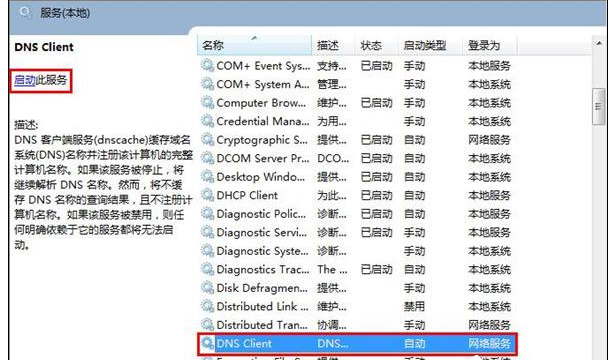点击桌面右下角的网络图标,选择打开网络和共享中心 打开更改适配器设置 右键本地连接,点击属性 双击Internet协议版本4(TCP/IPv4),选择使用下面的DNS服务器地址,然后把首选DNS服务器
点击桌面右下角的网络图标,选择“打开网络和共享中心”
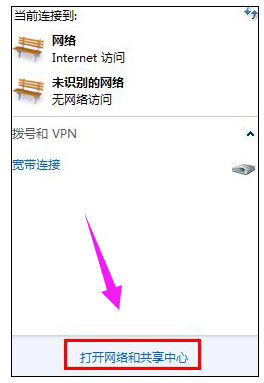
打开“更改适配器设置”
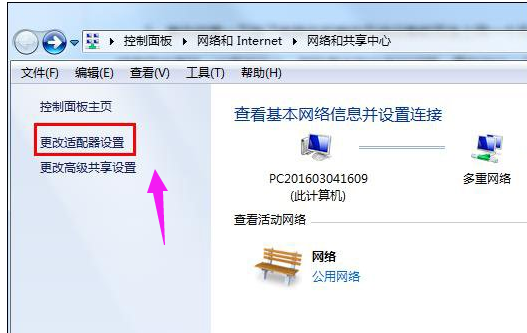
右键本地连接,点击“属性”
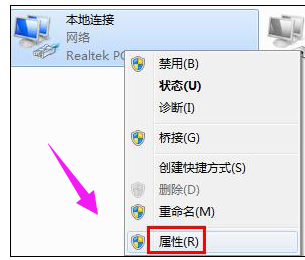
双击“Internet协议版本4(TCP/IPv4)”,选择“使用下面的DNS服务器地址”,然后把首选DNS服务器和备用DNS服务器设置为“114.114.114.114”
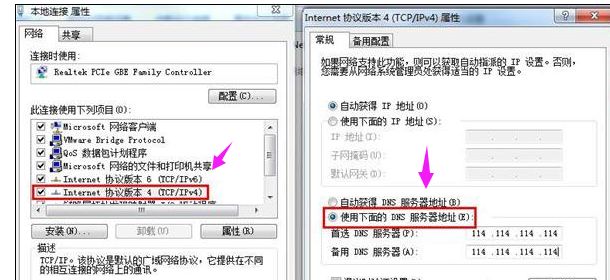
使用Win+R组合键打开运行,输入“services.msc”,点击确定
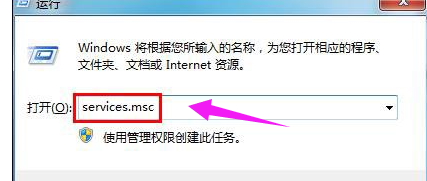
找到“DNS Client”项,点击左上角的“启动此服务”,退出后重启系统